华为手机 usb调试
开启Usb调试的准备条件
- 确认设备型号与系统版本:不同华为机型及EMUI/Magic UI版本在操作细节上可能存在差异,但整体流程相似,建议提前通过设置→关于手机查看当前使用的系统版本(如HarmonyOS、EMUI等)。
- 备份重要数据:开启开发者选项涉及系统权限调整,为防止意外丢失数据,可先使用云服务或本地备份功能保存照片、联系人等信息。
具体操作步骤
第一步:进入“关于手机”页面
打开手机桌面的「设置」应用 → 下滑找到并点击「关于手机」(部分旧版系统可能显示为“系统与更新”)→ 连续快速点击7次「版本号」,此时屏幕会提示“您已处于开发者模式”,底部导航栏也将出现齿轮图标+文字标注的入口。
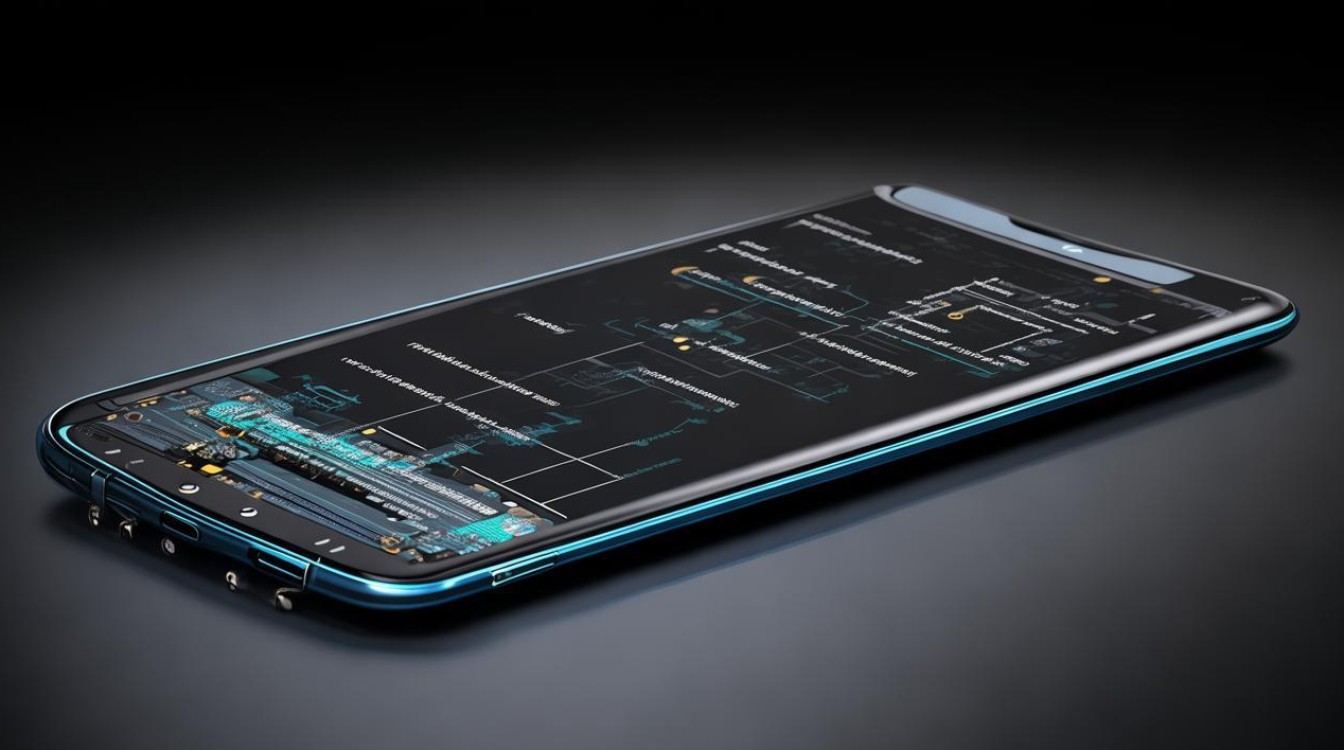
| 操作动作 | 预期反馈 | 注意事项 |
|---|---|---|
| 点击版本号×7次 | “开发者模式已启用”提示 | 需在同一界面连续完成计数 |
第二步:开启Usb调试功能
返回上级菜单(通常会自动跳转回设置主页),选择「系统和更新」→「开发者选项」→ 向下滑动找到「Usb调试」开关并开启,首次启用时,系统会弹出安全警告框,需勾选“始终允许在这台计算机上进行调试”以简化后续连接流程。
⚠️ 若未看到该选项,请检查是否已完成第一步的激活操作;若仍缺失,可能是部分定制ROM限制了此功能。
第三步:通过PC端验证连接
使用原装数据线将手机与电脑Usb端口相连(优先选用Type-C to Usb3.0接口以保证稳定性),Windows用户需安装华为官方驱动(可通过HiSuite套件自动推送);Mac用户则可能需要手动授权信任设备,成功识别后,通知栏会出现“是否允许Usb调试?”的弹窗,点击同意即可建立通信链路。

常见问题排查指南
| 现象 | 可能原因 | 解决方案 |
|---|---|---|
| PC无法识别设备 | 驱动未安装/线缆损坏 | 重新安装华为驱动程序;更换测试线缆 |
| adb devices无响应 | 手机未授权 | 重新插拔数据线并确认弹窗许可 |
| 仅充电不传输数据 | Usb模式错误 | 下拉状态栏→选择“文件传输”或MTP模式 |
相关问题与解答
Q1: 如果误删了开发者选项怎么办?还能恢复吗?
A: 可以重置!进入「设置」→「系统和更新」→「重置」,选择“还原所有设置”(不会清除个人数据),完成后重新执行连续点击版本号的操作即可重现开发者模式。
Q2: Usb调试开启后会影响日常使用吗?比如耗电加快或者安全性降低?
A: 正常使用场景下影响极小,当未连接电脑时,该功能处于休眠状态;仅在主动连接且授权的情况下才会激活调试通道,不过出于安全考虑,建议在非必要时段关闭该开关,避免潜在风险
版权声明:本文由环云手机汇 - 聚焦全球新机与行业动态!发布,如需转载请注明出处。


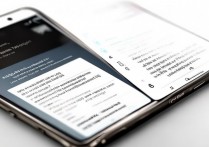
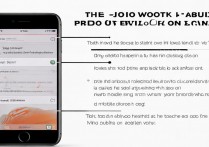
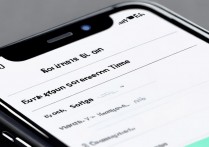







 冀ICP备2021017634号-5
冀ICP备2021017634号-5
 冀公网安备13062802000102号
冀公网安备13062802000102号